|
Какой рейтинг вас больше интересует?
|
Главная /
Каталог блоговCтраница блогера GAL/Записи в блоге |
|
GAL
Голосов: 1 Адрес блога: http://redaktors.blogspot.com/ Добавлен: 2011-02-19 12:36:24 блограйдером GAL |
|
Программы для восстановления файлов DOCX и XLSX
2013-10-26 14:06:09 (читать в оригинале)Офисные приложения Microsoft Office Word и Excel стали практически стандартом для работы с текстовыми документами и табличными данными. Часто в этих файлах содержится очень ценная информация - это и бухгалтерские документы на предприятии и курсовые работы студентов. К сожалению, случаются аварийные ситуации, когда сохраненные файлы не открываются офисным приложением, ссылаясь на то, что файл поврежден. Что делать в этом случае пользователю?
К счастью, у MS Office и у бесплатных аналогов типа OpenOffice имеются на этот счет инструкции как исправить ситуацию и восстановить DOCX и XLSX файлы. А для автоматизации этого процесса, сторонние разработчики предлагаю собственные программные решения.
Восстановление документов MS Office Word и Excel
В данном обзоре рассмотрены бесплатные программы с SourceForge.
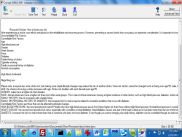
Corrupt Office 2007 Extractor извлекает текст и данные из поврежденных файлов docx, xlsx и pptx, когда MS Office отказывается открывать соответствующие файлы. В расширенном режиме программа может исправить ZIP-структуру этих новых файлов в формате "Office Open XML".
Расширенный режим также позволяет восстановить изображения, если вы знакомы с XML, режим включает в себя базовый XML редактор для редактирования поврежденных XML, которые могут быть причиной повреждения файлов в формате docx, xlsx и pptx повреждения.
Дополнительно разработчик Corrupt Office 2007 Extractor рекомендует попытаться воспользоваться более новыми программами. Интерес представляют возможности S2 Recovery Tools для Excel/Word, так как эти программы используют другие алгоритмы.
Savvy Repair for Microsoft Office
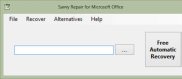
В связи с тем, что DOCX, XLSX и PPTX файлы - это коллекции XML подфайлов. Данная программа пытается устранить любые ZIP'овые повреждения. Для ремонта или восстановления файла имеется четыре различных алгоритма.
Первый метод с использованием проверки - поиск расположения первой ошибки XML. В этом месте подфайлы обрезаются и "чинятся". Второй метод работает так же, за исключением более слабой проверки XML. С третьим, строгая проверка XML снова возвращается и поврежденные XML подфайлам обрезаются и подлежат ремонту как прежде, однако, пропущенные XML суб-файлы заполняются из пустых полностью "здоровых" DOCX, XLSX или PPTX соответствующих расширений. Четвертый метод использует DocToText от SilverCoder, чтобы спасти текст или данные, после чего файл открывается в формате старого стиля, как MS Office 97 - 2003, включая восстановленный текст или данные.
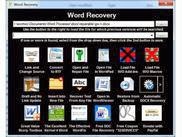
S2 Recovery Tools for Excel
Приложение также включает 5 собственных методов для восстановления. Кроме того, оно имеет собственный "нативный" инструмент для восстановления "предыдущей версии" файла, который работает в любой версии Vista, Windows 7 и Windows 8. Еще одной особенностью программы является интерфейс для поиска временных, удаленных и потерянных версий вашего поврежденного файла.
В данном обзоре перечислены яркие представители профессионального программного обеспечения со встроенными редакторами для спасения важных данных их офисных документов. Существуют и другие решения платные и бесплатные, какие из них вам больше подойдут можно узнать лишь попробовав их в деле, у коммерческих продуктов обычно есть демо версии.
ISO Toolkit - создание и редактирование файлов образов
2013-09-14 21:27:26 (читать в оригинале)Рано или поздно приходится сталкивать с необходимость редактирования образа диска, как правило в формате ISO. Инструментов существует для этого множество, среди которых есть и платные редакторы. Но хотелось бы отметить одну бесплатную программку ISO Toolkit, которая при своих более чем скромных размерах предоставляет инструменты для редактирования наиболее популярных форматов образов дисков, а интерфейс программы из разряда проще не выбывает :)
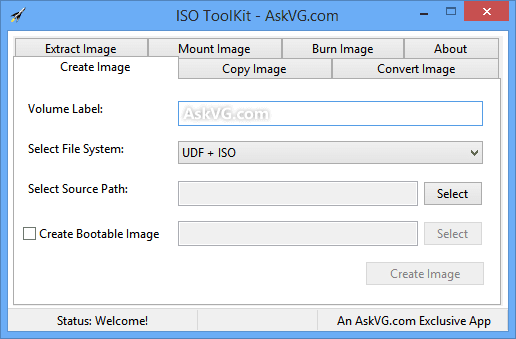
Редактор ISO Toolkit позволяет создавать ISO-образ и записывать их через проводник Windows, копировать образы с CD/DVD, конвертировать ISO, NRG, CUE образы, извлекать содержимое из ISO, NRG, BIN и CUE образов, а также монтировать их. Также имеется функционал для создания загрузочных ISO образов.
Список возможностей у этого славного реактора действительно впечатляющий. Для большинства пользователей этих возможностей будет достаточно.
Еще одним преимуществом является то, что это partable программа, то есть её не нужно устанавливать, достаточно просто запустить EXE файл.
Работа с копированием больших объемов данных требует много системных ресурсов, поэтому авторы постарались минимизировать в ISO Toolkit нагрузку на ресурсы.
В примечании описания этой программы на официальном сайте указано, что некоторое ПО для обеспечения безопасности Вашего компьютера могут выдавать предупреждение при попытке скачать или запустить эту программу. Авторы призывают не обращать внимания на эти ложные срабатывания. Программное обеспечение является абсолютно безопасным в использовании.
Графический редактор Gimp 2.6.8
2011-01-07 17:50:33 (читать в оригинале)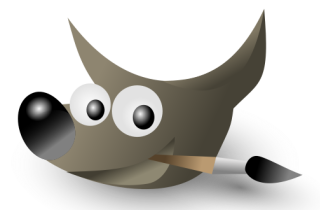
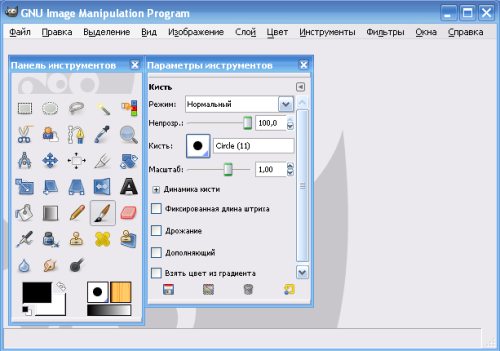 Я не занимаюсь профессионально графикой, но постараюсь кратко рассказать о данном редакторе на уровне обычного пользователя, точнее об его особенностях.
Я не занимаюсь профессионально графикой, но постараюсь кратко рассказать о данном редакторе на уровне обычного пользователя, точнее об его особенностях.Панель инструментов Gimp
 Инструменты выделения: прямоугольное, эллиптическое, свободное (лассо) и выделение смежных областей (волшебная палочка), по цвету, переднего плана
Инструменты выделения: прямоугольное, эллиптическое, свободное (лассо) и выделение смежных областей (волшебная палочка), по цвету, переднего планаУмные ножницы - выделение фигур при помощи распознавания краев
Контуры - создание и правка
Пипетка - получение цвета из изображения
Измеритель - измерение расстояний и углов
Перемещение - слоев, объектов
Выравнивание - слоев и объектов
Кадрирование - обрезка краев
Вращение - поворот слоев, контуров, выделений
Зеркало - горизонтальное/вертикальное отображение слоя, контура
Текст - создание, редактирование текстового слоя
Ластик - стирает до фона или до прозрачности
Аэрограф - рисование кистью с переменным давлением
Перо - каллиграфическое рисование
Штамп - выборочное копирование из изображения при помощи кисти
Лечебная кисть - "лечит" дефекты в изображении
Размазывание (палец) - выборочное размазывание кистью
А также Карандаш, Кисть, Градиент, Лупа, Резкость/размытие, Осветление/Затемнение, Заливка, Масштаб, Искривление и Перспектива
Основные отличия Gimp от Photoshop
Когда я начал знакомство с Gimp (после Photoshop), то я долго не мог справиться с некоторыми "неудобными" особенностями этой программы.
Для того, чтобы перенести изображение из одного окна в другое, требуется скопировать его и вставить в другом окне. Функции перетаскивания как в фотошопе нет. Если переносится только выделение, то зайдите в Изображения - Объединить видимые слои.
Если вы закрыли Панель инструментов или Параметры инструментов, то открыть их можно в "Окна - прикрепляющиеся диалоги".
Оптимизация изображений, на мой взгляд, реализована неплохо, но хуже, чем в фотошопе (работа с форматом gif), поэтому для этих целей я обычно использую редактор Paint.net v3.36.
информация о программе
Операционная система: GNU/Linux, Mac OS X, Windows XP (SP2), OpenBSD, FreeBSD, Solaris и др.
Язык интерфейса: русский
Год выхода: 2010
Статус: бесплатная / freeware
Разработчик: www.gimp.org
Размер: 14.9 MB
Скачать Gimp 2.6.8 с официального сайта
Mp3DirectCut - программа для редактирования mp3 мелодий
2010-11-19 11:29:23 (читать в оригинале)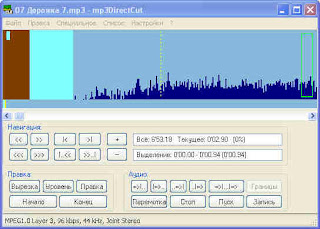
Mp3DirectCut позволяет быстро и легко создавать мелодии для звонков и смс. Эта программка даёт возможность вырезать "лишние" куски из mp3 мелодий. переконвертировать. В этой программе имеется еще одна замечательная функция - "Нормализация" (в вкладе "правка"). С помощью неё можно регулировать громкость мелодий. Для этого надо выделить всю дорожку ("правка"->"выделить всё") и зайти в этот раздел, подождать некоторое время пока пройдет обработка файла (зеленая полоска должна дойти до конца) и увеличить громкость либо уменьшить её. Часто пользуюсь этой программой, у большинства песен длинные тихие вступления, а в конце несколько секунд тишины. На звонок такую мелодию неудобно ставить - не слышно просто, что тебе звонят, и места занимает больше. А так, отредактировал песенку и ни каких проблем. А бывает, например, в фильмах очень тихий звук, тогда я выдергиваю звуковую дорожку из фильма (конвертирую фильм в mp3), с помощью "нормализации" делаю её громче и включаю синхронно с проигрывателем.
 (выберите "Способ оплаты" "бесплатно")
(выберите "Способ оплаты" "бесплатно")
ThemeCreator - редактор тем для Сони Эрикссон
2010-11-19 11:22:28 (читать в оригинале)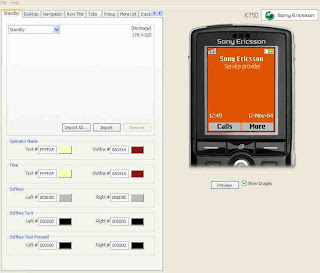
Существует множество программ для создания и редактирования тем оформления для мобильных телефонов Sony Ericsson, но, я считаю, что ThemeCreator - лучший бесплатный редактор тем.
Эта программа позволяет работать с файлами с расширением .thm и .utz.
Скачать последнюю версию можно с официального сайта Сони Эрикссона ("весит" около 19 Mb).
На момент написания поста последней версией была v4.08 (у меня установлена еще v2.40 и руководство составлено под нее, поэтому возможны некоторые отличия).
Не смотря на то, что программа на английском языке и имеет большое количество настроек, работать в этом редакторе просто и удобно. Весь интерфейс ThemeCreator'а разработан таким образом, что каждое ваше изменение в любом пункте сразу отображается на экране виртуального мобильного телефона, т.е. результат внесенных вами изменений виден сразу.
Сразу хотел бы отметить, что программа, на первый взгляд, невсегда корректно отображает анимации, которые загружаются в тему. Это связано с особенностью самих моделей Сони Эрикссон - в меню имеются разделы, в которых анимации поддерживаются (разделы главного меню), и такие, где отображается лишь их первый кадр (например, в разделах "игры" и "приложения").
Поэтому мне все-таки приходилось загружать тему в телефон и проверять работоспособность моих анимированных курсоров.
Итак, попробуем создать тему для модели Sony Ericsson k510i. "File -> Change Phone -> k510i".
Для начала пройдемся по основным пунктам меню. Вкладка "File" имеет несколько разделов:
"Change Phone" позволяет нам выбрать модель, тему которой мы хотим отредактировать (или создать ее с нуля).
"Open" открывает темы, уже имеющиеся на Пк.
"Save" и "Save as" - сохранение промежуточных изменений или темы полностью.
"Exit" - выход.
Немного о разделах программы ThemeCreator
"Standby"
В выпадающем меню можно выбрать разделы, которые вы хотели бы оформить в теме с помошью своих картинок и анимаций. в правом верхнем углу для каждой картинки отображаются ее предельно допустимые размеры. Если вы не можете понять за какую картинку отвечает блок из выпадающего списка (например, Standby Softkey), то просто загрузите в него любое изображение и сразу увидите куда оно вставится. Кнопка "Import" загружает изображение с вашего жесткого диска в тему. Кнопка "Remove" удаляет картинку из темы. А "Import All" - загрузит все :), ее я не использую.
Standby - картинка на рабочий стол. St. Statusbar - небольшой блок сверху. St. Softkey - блок снизу, на уровне софт кнопок. Softkey Left Pressed - то, что будет отображаться после нажатия левой софт кнопки. Softkey Left Pressed - то же самое, но для левой кнопки. Еще чуть ниже расположены блоки "Operator name" "Time" "Softkey" "Softkey Text" "Softkey Text Pressed". Принцип у них один - левая колонка отвечает за цвет текста, правая - за цвет контура. Рядом с каждым разделом имеется цветной прямоугольник, для редактирования просто нажмите на него, выберите подходящий цвет и нажмите "OK". Тут надо быть предельно внимательным - произведенные настройки в одном разделе ThemeCreator'а могут повлиять и на другие, т.е. возможно в одном пункте вашего меню будет все красиво, а в другом - непонятный набор картинок и нечитабельный текст. Поэтому старайтесь сразу проверять как ваши изменения отобразились на других пунктах меню. Это легко сделать, нажав кнопку "Preview" (под телефоном).
В Standby и других вкладках возможны конфликты (рядом с прямоугольниками появятся красные крестики). Происходит это когда несколько элементов, которые тесно связаны, имеют одинаковый цвет. Просто программа дает понять, что возможно использовать эту тему в телефоне будет проблематично или неудобно, если цвет фона и текста будут, например, черными. Остальные разделы "Desktop", "Navigation" и др. редактируются точно также и, думаю, не вызовут у вас серьезных затруднений. Когда тема будет готова, идем в "File -> Save as" и нажимает "Сохранить".
И еще одно важное замечание при создании любой темы оформления.
При проектировании своей темки, уверен, многие столкнутся с проблемой - непрозрачные картинки. Как бы вы не красили в photoshop'е или в другом графическом редакторе в белый цвет те места jpeg картинок, которые вы хотите сделать прозрачными, они так и останутся белыми пятнами. "Дырки" могут иметь картинки в форматах gif и png.
 (выберите "Способ оплаты" "бесплатно")
(выберите "Способ оплаты" "бесплатно")
|
| ||
|
+910 |
933 |
Ruslan_Terentiev |
|
+875 |
934 |
Накукрыскин |
|
+864 |
953 |
Yurenzo |
|
+774 |
849 |
~ tatarnikoff ~ |
|
+749 |
969 |
pogovorim |
|
| ||
|
-1 |
460 |
Рисунок, живопись, дизайн |
|
-1 |
2 |
Интернетные штучки |
|
-2 |
29 |
Бросить пить |
|
-2 |
455 |
Компания Альпари |
|
-2 |
215 |
Авторский блог о ВебОС |
Загрузка...
взяты из открытых общедоступных источников и являются собственностью их авторов.

